Vielleicht möchten Sie wissen, wie lange Sie Ihren iPhone-oder iPad-Bildschirm aufnehmen können, bevor Sie mit der Aufnahme beginnen. Gibt es eine zeitliche Begrenzung, wie lange Sie aufnehmen können? Dieser Frage gehen wir in diesem Artikel nach.
Eine Bildschirmaufnahme ist eine Videoaufzeichnung dessen, was auf Ihrem Bildschirm vor sich geht. Dies kann auch Audio enthalten, wenn Sie dies bevorzugen. Das Erfassen Ihres Bildschirms auf Ihrem iPhone oder iPad kann für persönliche oder geschäftliche Zwecke verwendet werden.
iPhone-und iPad-Bildschirmaufnahmelimit
Es gibt keine Begrenzung für die Bildschirmaufnahme. Ihre Aufzeichnung kann jedoch durch diese beiden Faktoren unterbrochen oder gestoppt werden:
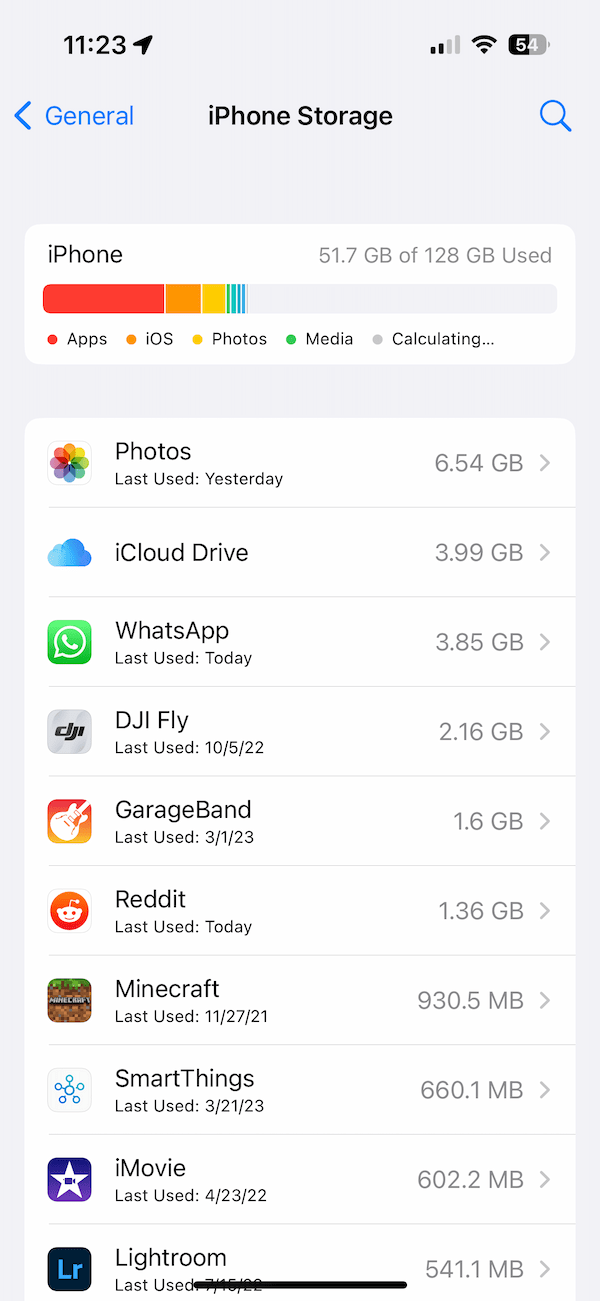 Wie viel Speicherplatz Sie auf Ihrem iPhone zur Verfügung haben. Wie viel Akkulaufzeit bleibt auf dem iPhone, wenn es nicht an ein Ladegerät angeschlossen ist.
Wie viel Speicherplatz Sie auf Ihrem iPhone zur Verfügung haben. Wie viel Akkulaufzeit bleibt auf dem iPhone, wenn es nicht an ein Ladegerät angeschlossen ist.
Je länger Sie Ihren Bildschirm aufzeichnen, desto größer wird die Datei. Bildschirmaufnahmen sind Videodateien, und Videodateien beanspruchen in der Regel viel Speicherplatz. Sie können stundenlange Bildschirmaufnahmen machen, wenn die resultierende Datei gespeichert werden kann und Ihr iPhone mit Akku betrieben werden kann. Wenn die Aufnahme aufgrund von Speicherplatzmangel nicht gespeichert werden kann oder wenn der Akku Ihres iPhones während der Aufnahme leer wird und vor Abschluss der Aufnahme stirbt, wird Ihre Aufnahme gestoppt und nicht gespeichert.
Daher ist es eine gute Idee sicherzustellen, dass entweder Ihr Telefon ausreichend aufgeladen ist oder Sie Ihr Telefon an eine Stromquelle angeschlossen haben, bevor Sie mit einer langen Bildschirmaufnahme beginnen. Stellen Sie außerdem sicher, dass Ihr iPhone über genügend Speicherplatz verfügt. Sie können Ihren aktuellen Speicherplatz überprüfen, indem Sie zu Einstellungen > Allgemein > iPhone-oder iPad-Speicher gehen.
Wenn Ihre Aufnahme endet größer als der verfügbare Speicherplatz ist, wird es nicht gespeichert und Sie erhalten möglicherweise eine Fehlermeldung wie diese:
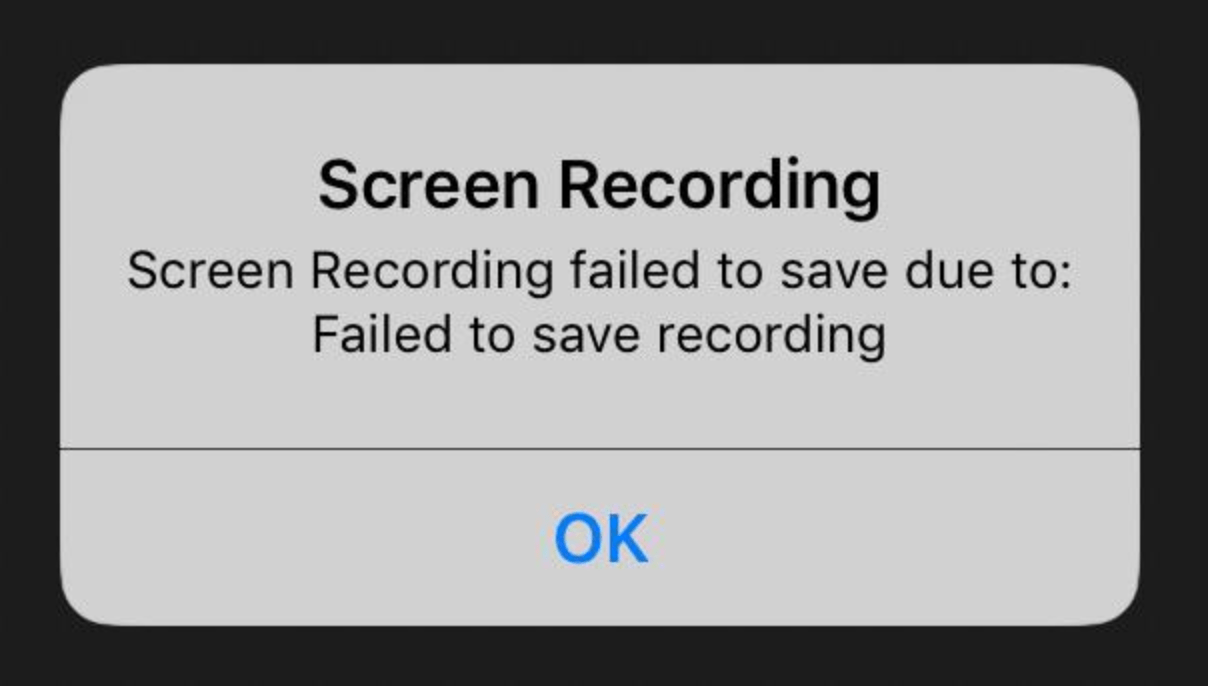
Wenn dies der Fall ist, haben Sie zwei Möglichkeiten:
Geben Sie Speicherplatz auf Ihrem iPhone frei: Wenn Sie gehen Zu den Speichereinstellungen (Einstellungen > Allgemein > iPhone-Speicher) werden möglicherweise einige Empfehlungen angezeigt, denen Sie folgen können. Teilen Sie Ihre Projekte in Chunks auf: Erstellen Sie mehrere Bildschirmaufnahmen statt einer. Diese zweite Option ist wahrscheinlich besser, da große Dateien auch schwierig zu manipulieren sein können. Es kann beispielsweise schwierig sein, sie zu bearbeiten, zu teilen oder beispielsweise auf YouTube hochzuladen.
So zeichnen Sie den Bildschirm auf dem iPhone auf
Zunächst müssen Sie die Bildschirmaufzeichnungsoption zum Kontrollzentrum hinzufügen:
Gehen Sie zu Einstellungen > Kontrollzentrum. Tippen Sie neben Bildschirmaufnahme auf die Schaltfläche Hinzufügen (+). 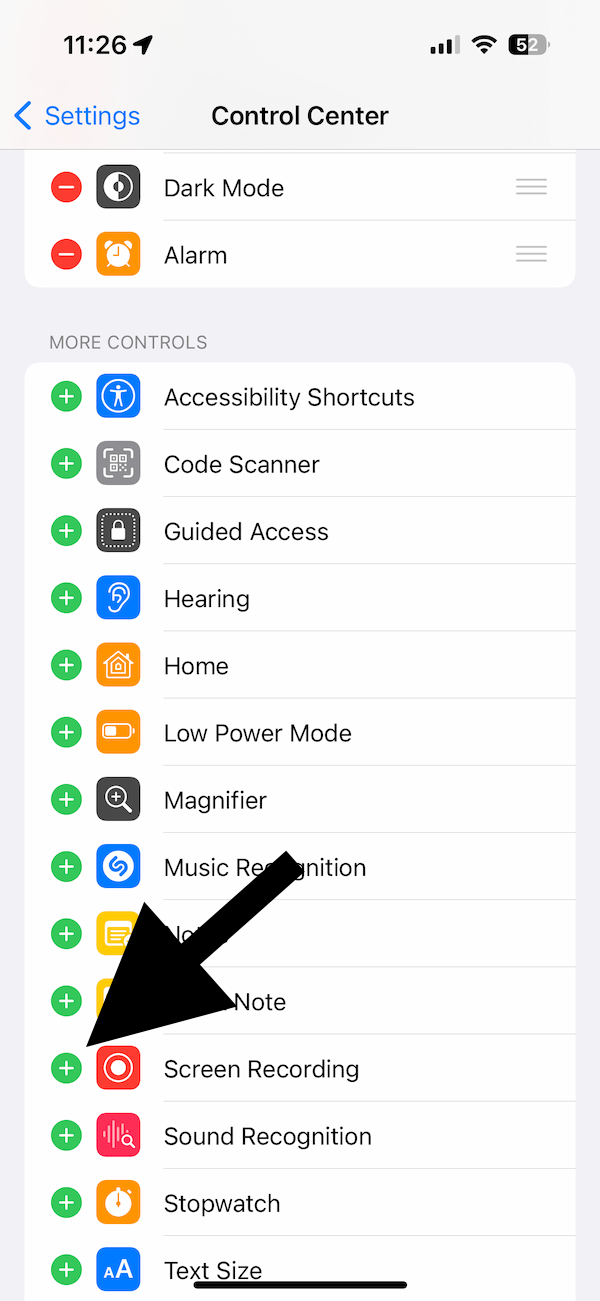
Jetzt haben Sie die Aufnahmeoption hinzugefügt. So starten Sie Ihre Aufnahme:
Öffnen Sie das Kontrollzentrum. Wenn Ihr Gerät ein iPhone X oder höher oder ein iPad ist, streichen Sie von der oberen rechten Ecke Ihres Bildschirms nach unten. Wenn Sie ein früheres iPhone-Modell haben, wischen Sie vom unteren Bildschirmrand nach oben. Tippen Sie auf die Aufnahmetaste, die ein Punkt in einem Kreis ist. Ein Countdown beginnt, damit Sie genügend Zeit haben, das Kontrollzentrum zu verlassen und sich auf Ihre Aufnahme vorzubereiten. Der Countdown beträgt nur drei Sekunden. Um die Aufzeichnung zu beenden, tippen Sie im Kontrollzentrum auf die rote Schaltfläche Aufzeichnung. Sie können auch auf die rote Statusleiste oben auf dem Bildschirm tippen, um die Aufnahme zu stoppen. 
Wenn alles ohne geht Problem wird Ihre Aufnahme unter Fotos gespeichert und Sie können sie dann ansehen oder mit Freunden teilen.
Verwandte Artikel